価格や売上実績などといった異なる2つの軸でグラフを表示し、個々の商品の特性や位置取り等「ポジショニング」をグラフ上で確認できます。
【対処法】
※事前に売上情報の登録が必要です。
- [棚割操作]-[開く]より分析したい棚割モデルを選択します。
- [棚割操作]-[分析設定]より、使用する売上情報を選択、[設定]します。
- [棚割操作]-[分析検証]をクリックします。
- [グラフ]-[散布図]を選択します。
- [設定]-[グラフ設定]を選択します。
- 「出力値(横軸/縦軸)」を選択し、[設定]をクリックします。
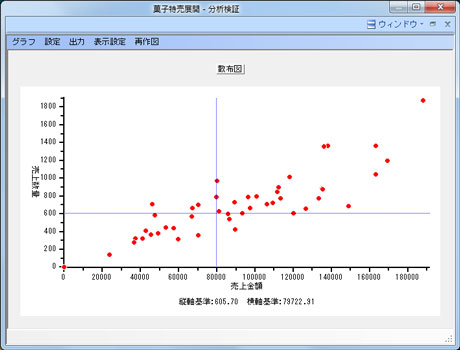
グラフ上の赤い点が各商品を表しています。ドラッグ(範囲選択)することで商品の詳細を確認できます。
==基準線を変更する==
グラフ内の青い線は平均値を表示しています。
この平均線をある一定の値に任意で変更することにより、「基準線」として活用することができます。
- 散布図を表示後、[設定]-[グラフ設定]を選択します。
- 「基準線を変更する」を有効にし、「基準線設定(横軸/縦軸)」に数値を入力します。
初期値で記載されているのは現状の平均です。 - [設定]をクリックします。